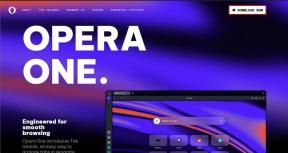Cum să upgradezi iPhone-ul tău de 16 GB la iOS 9 cu ușurință
Miscellanea / / November 29, 2021
Când apare o nouă actualizare de software iOS și încercați să o instalați, este posibil să descoperiți că iPhone-ul sau iPad-ul dvs. necesită spațiu liber suplimentar. Deci ajungi fie să ai pentru a șterge aplicații sau videoclipuri unul câte unul sau trebuie doar să rămână pe o versiune mai veche de iOS. Nu te teme. Nu trebuie să fie așa.

Motivul pentru care iPhone-ul tău are nevoie de atât de mult spațiu liber pentru a instala actualizări este că întreaga actualizare a software-ului trebuie mai întâi descărcată pe telefon. Odată ce instalați noua actualizare, deoarece software-ul vechi este eliminat, veți primi aproape tot spațiul înapoi.
Cu toate acestea, deoarece mulți oameni nu știu acest lucru, ei cred că noile actualizări le consumă continuu stocarea. Există câteva soluții destul de ușoare, astfel încât să nu trebuie să parcurgeți și să ștergeți aplicații mari sau conversații lungi iMessage doar pentru a obține iOS 9 sau orice altă actualizare de software, așa că haideți să le parcurgem.
Utilizați noul instrument de actualizare al Apple
Apple introduce un nou instrument, în special pentru posesorii unui iPhone, iPad sau iPod touch de 16 GB. Instrumentul debutează odată cu lansarea iOS 9 și șterge automat anumite aplicații - doar suficient pentru eliberați spațiul necesar pe telefon - apoi le puneți automat înapoi odată ce instalarea este finalizată complet.
Acesta este cel mai ușor traseu de luat. Când sunteți gata să descărcați și să instalați iOS 9 (în Setări > General > Actualizare software) caută o mesaj care citește, „Pentru a face loc actualizării software, unele aplicații vor trebui șterse temporar. Toate aplicațiile șterse vor fi înlocuite automat după finalizarea actualizării.” Continuați cu procesul.
Dacă nu primiți acest mesaj, aveți deja suficient spațiu pentru actualizare. Dacă sunteți în continuare suspectați de metoda Apple sau de ștergerea aplicațiilor, alte opțiuni sunt încă pe masă.

Instalați actualizarea cu iTunes
Trucul pentru a instala actualizări de software pe dispozitivul tău iOS fără a șterge nimic este să iei drumul de modă veche și să îl instalezi printr-o conexiune legată la iTunes. Diferența dintre instalarea acestuia în acest fel în loc de wireless pe dispozitiv este că iTunes descarcă actualizarea în întregul său pe computer (care probabil are mult mai mult spațiu de stocare), apoi îl transferă pe iPhone, iPad sau iPod atingere.

Scoateți la îndemână cablul Lightning sau cu 30 de pini și conectați dispozitivul iOS la portul USB al computerului. Deschideți iTunes și faceți clic pe pictograma dispozitivului conectat în partea de sus.
Important: Înainte de a continua, I foarte recomanda verificarea sub Backup-uri pentru a vedea când a fost ultima copie de rezervă. Nu contează dacă copia de rezervă a fost pe iCloud sau iTunes, asigurați-vă doar că a fost recentă. Dacă nu, faceți clic Faceți backup acum în iTunes și efectuați o copie de rezervă pentru a evita pierderea datelor în cazul în care ceva nu merge bine cu instalarea.
Apoi apasa Verifica pentru actualizare. Dacă software-ul dvs. nu este actualizat, iTunes vă va solicita să descărcați și să instalați cea mai recentă versiune. Oferă asta oriunde între 15 și 30 de minute. Instalarea iOS 9 nu este completă până când dispozitivul iOS nu spune „Bună ziua” pe ecran. Când apare acest lucru, ați instalat cu succes iOS 9 fără a fi nevoie să vă eliminați întreaga viață de pe telefon, așa că vă felicităm.
Ștergeți și restaurați rapid totul cu iCloud
Notă: Această metodă este pentru utilizatorii intensi de iCloud. Dacă efectuați copii de rezervă regulate prin iCloud, păstrați fotografiile în Biblioteca foto iCloud, muzică în Biblioteca muzicală iCloud, sincronizați-vă notele etc. atunci luați în considerare această opțiune.
Similar cu efectuarea unei instalări curate pe un computer, această metodă are unele beneficii potențiale pentru dispozitivul dvs. iOS. Este posibil să observați o ușoară îmbunătățire a performanței sau o memorie suplimentară disponibilă. Asigurați-vă că cea mai recentă copie de rezervă iCloud este recentă înainte de a continua. Mergi la Setări > iCloud > Backup pentru a vedea cea mai recentă copie de rezervă. Atingeți Faceți backup acum dacă nu vă simțiți confortabil cu cât timp în urmă ați făcut backup.


În caz contrar, navigați la Setări > General > Resetare. Atingeți Sterge tot continutul si setarile. Va trebui să introduceți parola și să confirmați că doriți să continuați.
Important: Avertisment final. Acest lucru va șterge complet totul de pe dispozitivul tău iOS. Chiar dacă vei fi restabilirea datelor dintr-o copie de rezervă mai târziu, este posibil să pierdeți în continuare diverse setări sau să progresați în jocuri.
Ștergerea dispozitivului dvs. nu ar trebui să dureze prea mult. Când se termină și vi se cere în cadrul procesului de configurare să restaurați datele dintr-o copie de rezervă, săriți peste asta pentru moment. Când ajungeți la ecranul de pornire, accesați Setări > General > Actualizare software și instalați actualizarea iOS 9. Deoarece nu este încă instalat nimic pe telefonul dvs., aveți suficient spațiu pentru actualizare.


Lăsați iOS 9 să se instaleze complet. Acum ar trebui să fiți din nou din nou pe ecranul de pornire cu cea mai recentă versiune de iOS, dar încă fără aplicații sau date. În cele din urmă, repetați procesul de mai sus pentru a șterge tot conținutul și setările. Veți trece încă o dată prin procesul de configurare, apoi, de data aceasta, alegeți să restaurați dintr-o copie de rezervă iCloud.
Misiune posibila!
Ta-da! În cele din urmă, rulați iOS 9 pe un dispozitiv la fel de proaspăt ca întotdeauna. Dacă întâmpinați probleme, postați-le pe forumul nostru, poate vă putem ajuta.